Jak bez wysiłku utworzyć formularz rezerwacji w witrynie WordPress?
Opublikowany: 2023-11-28Utworzenie formularza rezerwacji na stronie WordPress często wiąże się ze złożonymi krokami, które dezorientują właścicieli witryn. Jednak posiadanie formularza rezerwacji jest konieczne w przypadku Twojej witryny, zwłaszcza jeśli Twoja firma zajmuje się usługami, ponieważ Twoi klienci mogą łatwo wybrać preferowane usługi.
W tym artykule pokażę Ci, jak szybko i sprawnie utworzyć formularz rezerwacji na stronie WordPress za pomocą MetForm, za pomocą którego możesz umożliwić swoim klientom dokonywanie wszelkiego rodzaju rezerwacji.
Od planowania spotkań i spotkań online po dokonywanie rezerwacji — MetForm umożliwia tworzenie formularzy rezerwacji dla wszystkich typów rezerwacji.
Korzyści z utworzenia formularza rezerwacji na Twojej stronie internetowej
Dodanie formularza rezerwacji na swojej stronie internetowej może ułatwić proces komunikacji. Klienci, partnerzy i uczestnicy wydarzeń mogą bezproblemowo skontaktować się z Tobą.
Następujące korzyści wymagają dodania rezerwacji do Twojej witryny WordPress:
- Uwolnij czas swoich pracowników automatyzując proces rezerwacji
- Stwórz natychmiastową zachętę dla klientów, gdy są w nastroju do zakupów
- Zapewnij klientom całodobowy dostęp do rezerwacji wizyt i rezerwacji
- Unikaj wąskiego gardła w systemie rezerwacji telefonicznej i usprawniaj obsługę klienta
- Planuj swoje zasoby w sposób uporządkowany i efektywny, korzystając z zapisanych informacji o rezerwacjach
- Zapewnij prywatność i obsługę klienta na najwyższym poziomie
- Prawdopodobieństwo nie pojawienia się jest niskie, ponieważ większość systemów rezerwacji online wysyła wiele e-maili i powiadomień
- Zwiększaj skalę sprzedaży i zwiększaj swoje roczne przychody
Jak utworzyć formularz rezerwacji na stronie WordPress za pomocą MetForm?
Utworzenie formularza rezerwacji w MetForm nie wymaga żadnego wysiłku, ponieważ aby wykonać to zadanie, należy wykonać kilka prostych kroków. Tutaj przeprowadzę Cię przez proces tworzenia formularza rezerwacji na stronie WordPress za pomocą MetForm łatwiej niż kiedykolwiek.
Krok 1: Zainstaluj i aktywuj MetForm
Już na samym początku odwiedź pulpit nawigacyjny WordPress i kontynuuj instalację oraz aktywację zarówno MetForm, jak i Elementor . W tym celu przejdź do „Wtyczek” na pasku bocznym i kliknij „Dodaj nowy”. Następnie zainstaluj najpierw Elementor z pobranych plików lub bezpośrednio z paska wyszukiwania.
Po zainstalowaniu Elementora przejdź dalej, aby zainstalować MetForm w tym samym procesie. Jeśli te wtyczki są już zainstalowane na Twojej stronie, pomiń ten krok i przejdź do następnego.
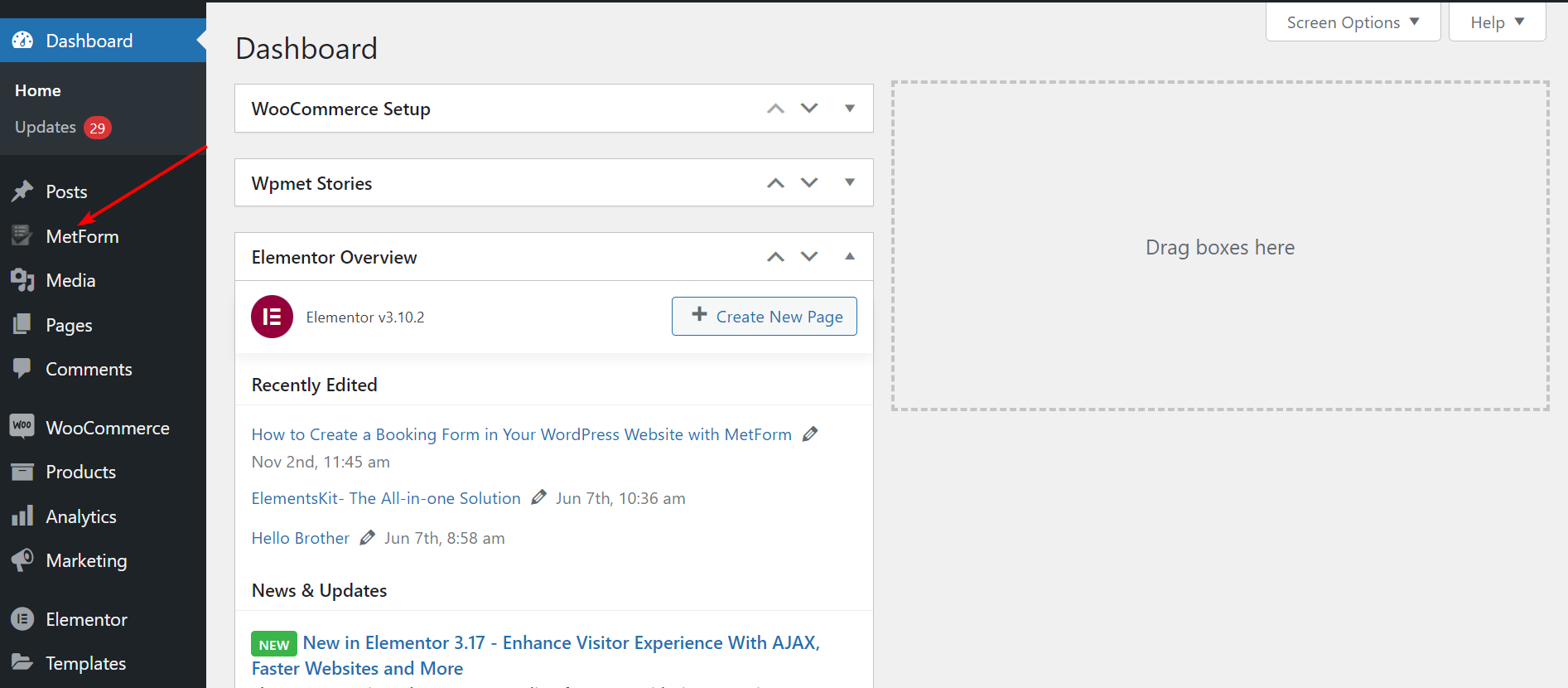
Krok 2: Nazwij swoją stronę i przejdź do okna Elementora
Teraz przejdź do „ Strony ” na pasku bocznym i wybierz „ Dodaj nowy ”, aby przejść do nowej strony. Następnie dodaj pasujący tytuł do strony i kliknij „ Edytuj za pomocą Elementora ”, aby przejść do okna Elementora.
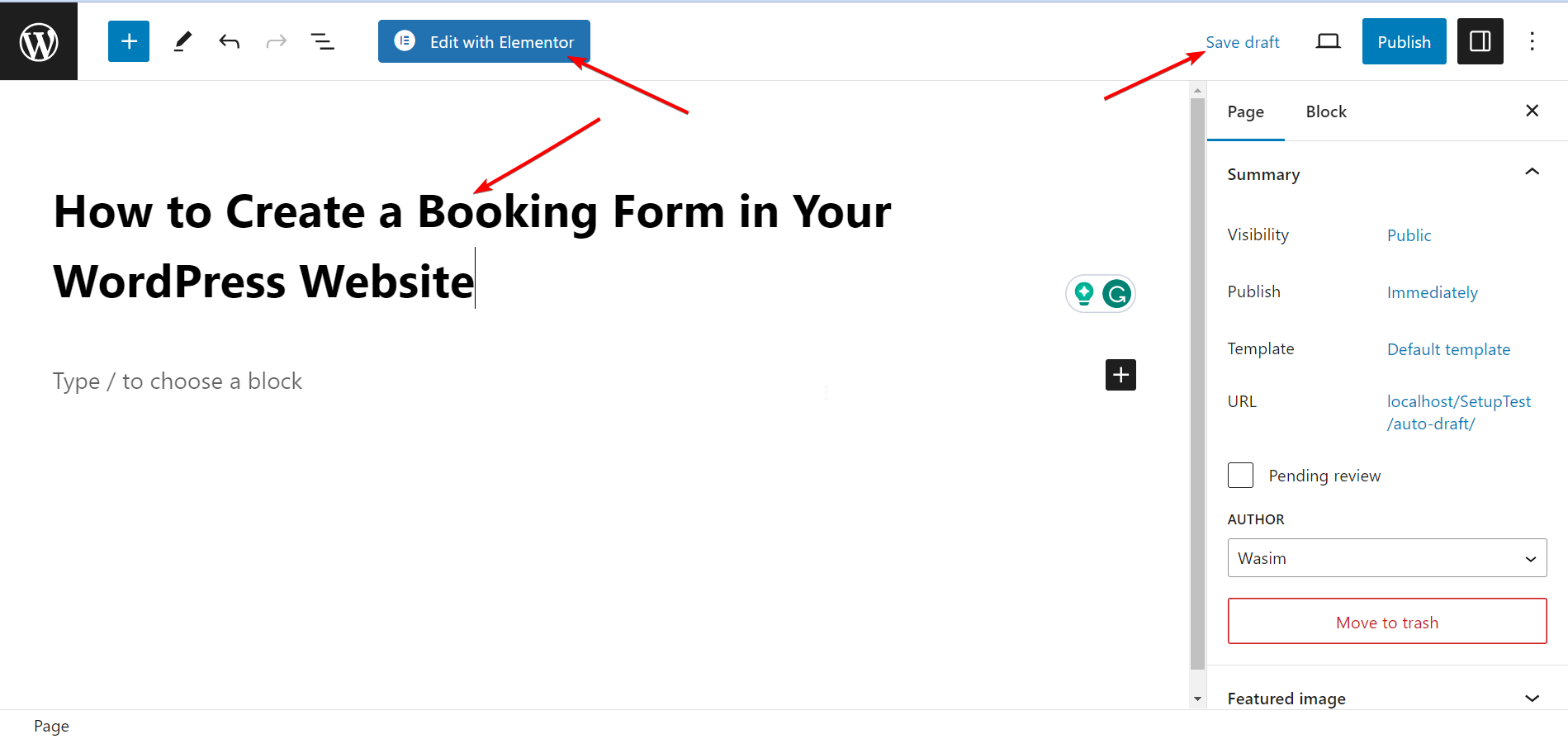
Krok 3: Przeciągnij i upuść widżet MetForm
Czas wykorzystać widżet MetForm do stworzenia formularza rezerwacji. Wyszukaj widżet w polu wyszukiwania, a następnie przeciągnij go i upuść w określonym polu. Domyślnie żadna treść nie będzie wyświetlana z akcją.
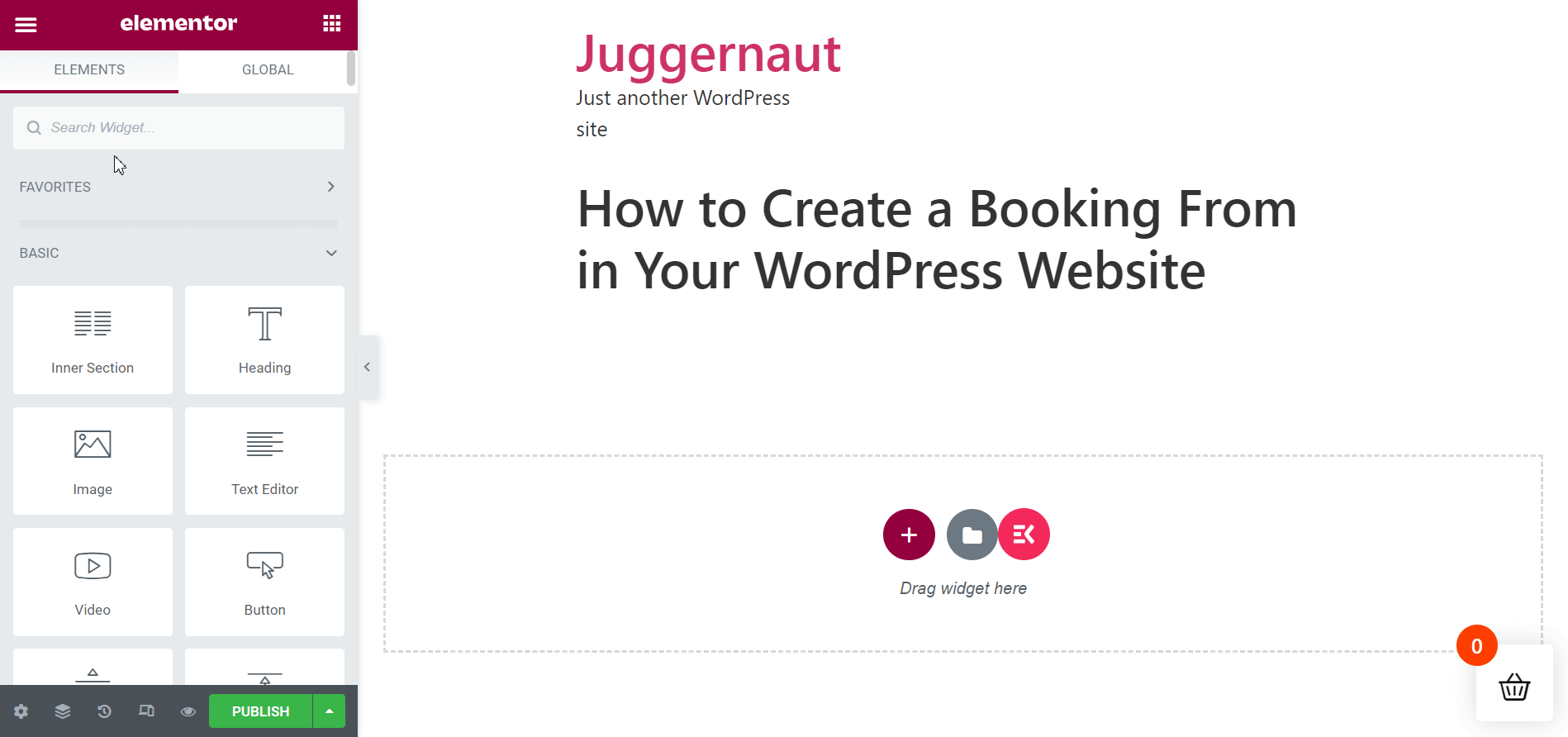
Krok 4: Wybierz nowy szablon formularza rezerwacji w Elementorze
Wybór nowego szablonu formularza rezerwacji bezpośrednio w Elemetor jest prosty.
- Kliknij przycisk „ Edytuj formularz ”, prowadzący do okna tworzenia formularza.
- Naciśnij „ Nowy ” i wyszukaj szablon formularza rezerwacji.
- Nazwij szablon formularza i naciśnij „ Edytuj formularz ”.
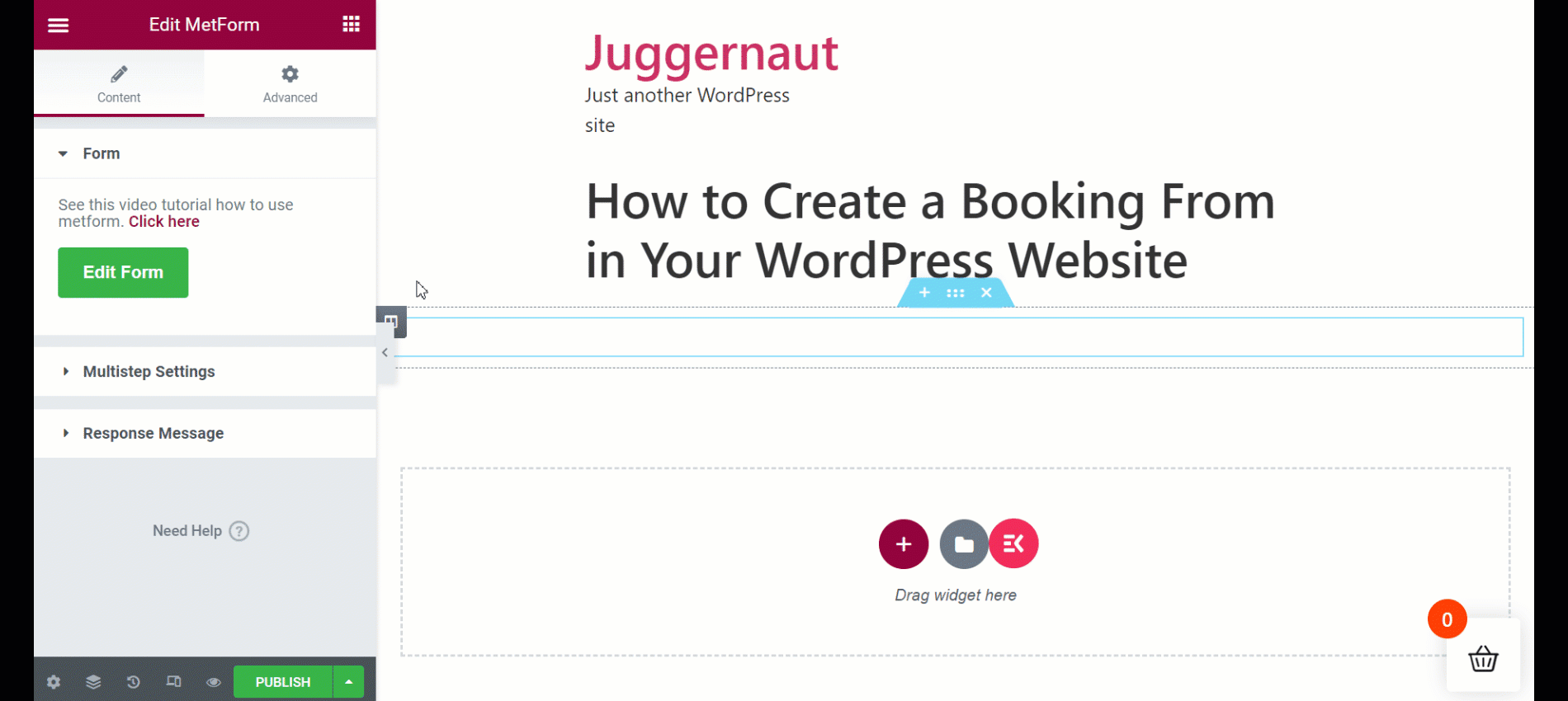
Edytuj i dostosuj szablon formularza rezerwacji MetForm
MetForm oferuje 3 kontrolki umożliwiające dostosowanie pola wejściowego, przycisków i całego układu dla wszystkich typów formularzy. Zakładki Treść, Styl i Zaawansowane umożliwiają nieograniczone dostosowywanie formularza rezerwacji.
Dostosowywanie treści
- Ukryj/pokaż etykietę pola
- Ustaw pozycję etykiety zgodnie ze swoimi preferencjami
- Zmodyfikuj tekst zastępczy
- Zachowaj pole opcjonalne lub wymagane
- Wstaw komunikat ostrzegawczy
- Wpisz tekst pomocy
- Ustaw typ sprawdzania poprawności poprzez długość słowa, długość znaku lub na podstawie wyrażenia
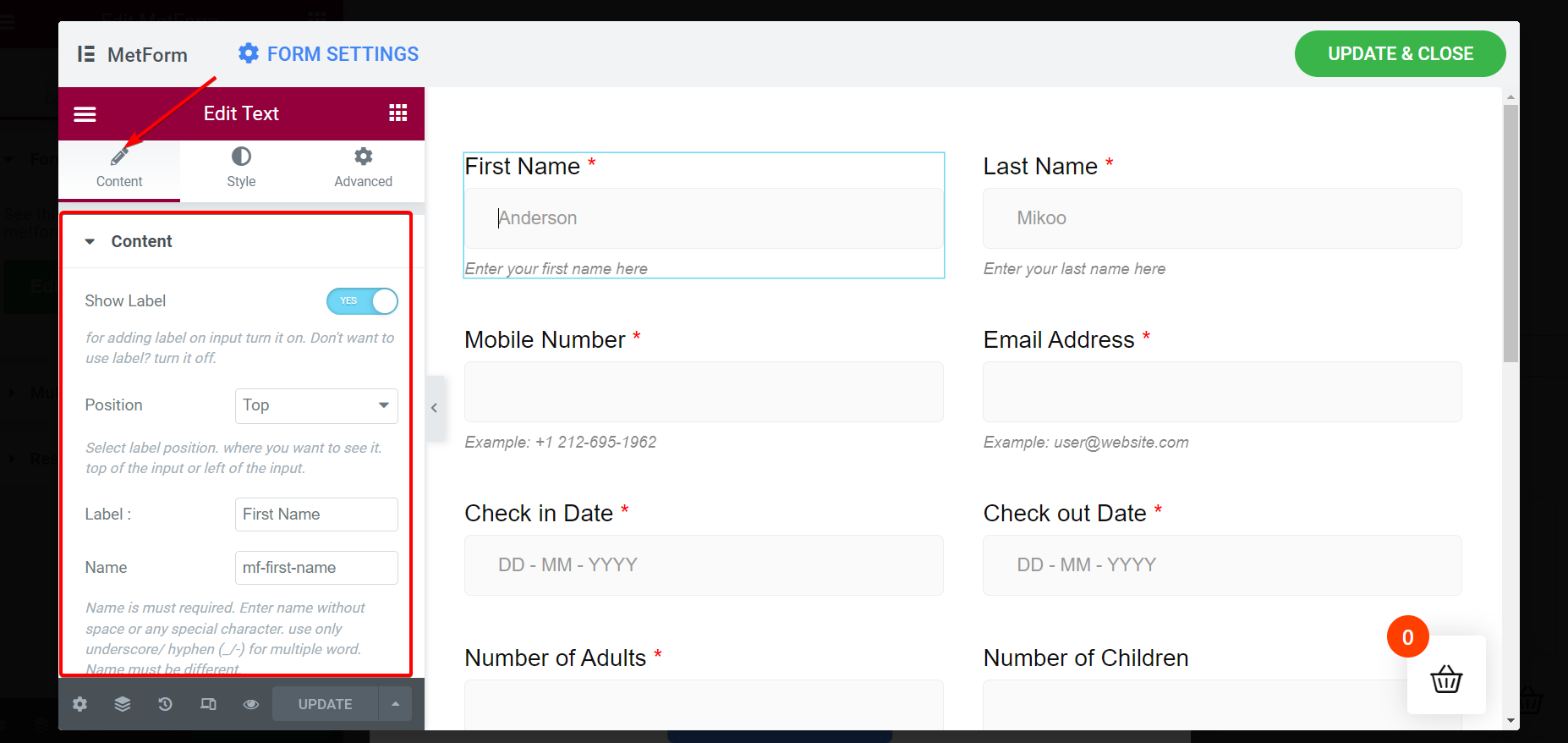
Dostosowanie stylu
- Zmień kolor etykiety, wypełnienie, typografię itp.
- Zmodyfikuj kolor wejściowy, obramowanie, szerokość, typ tła i tak dalej.
- Dostosuj kolor i typografię tekstu zastępczego.
- Stylizuj kolor tekstu pomocy, typografię i dopełnienie.

Zaawansowane dostosowywanie
- Ustaw margines, szerokość, dopełnienie i położenie układu
- Dodaj wiele efektów ruchu dla pól wejściowych
- Dostosuj tło formularza
- Ustaw responsywność urządzenia na podglądzie i stronie na żywo
- Przekształcaj pola wejściowe za pomocą działań takich jak obracanie, pochylanie, skalowanie, przesuwanie i odwracanie
- Dołącz dodatkowe CSS i wiele innych
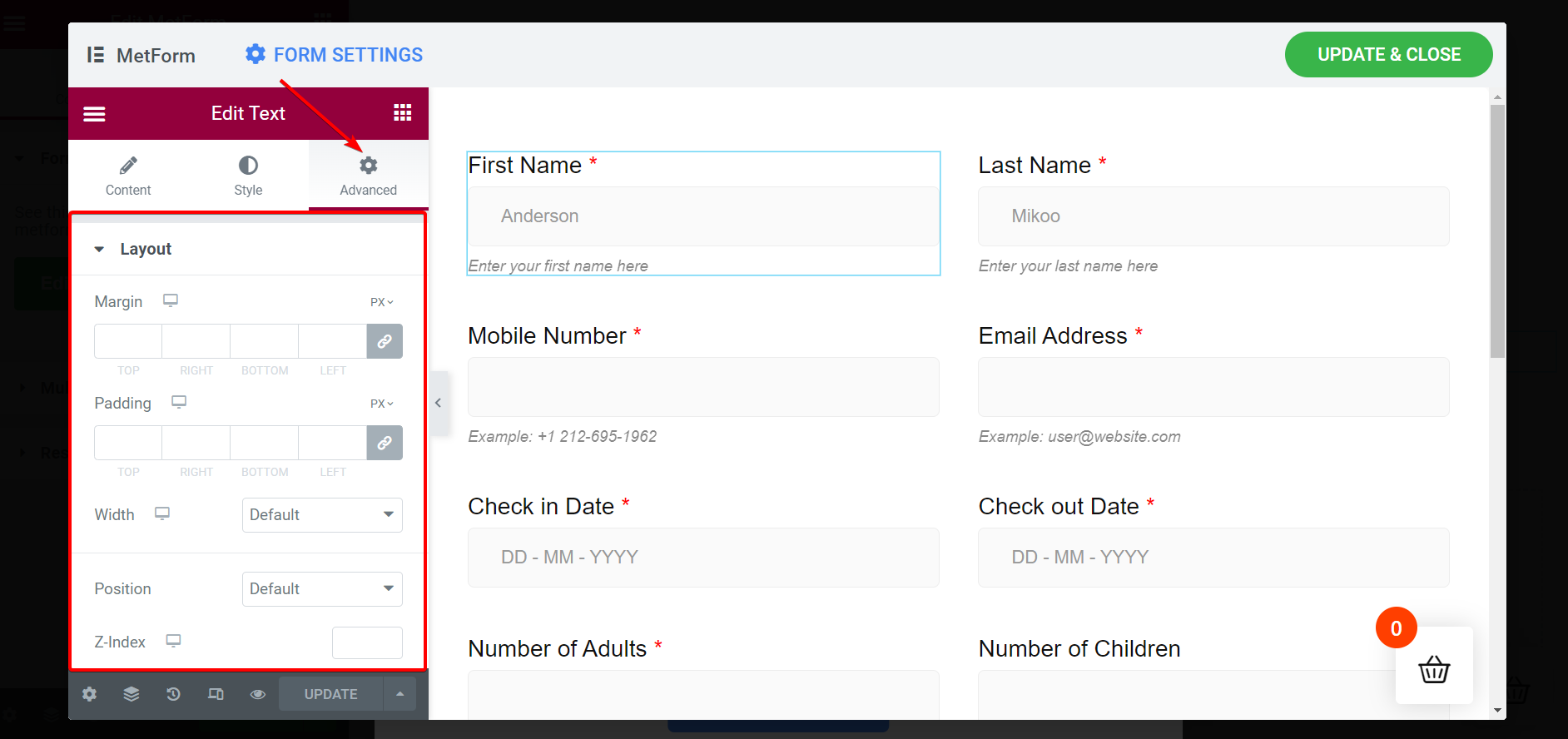
Zaktualizuj i zamknij okno oraz opublikuj stronę
Pora opublikować stronę. W tym celu musisz zaktualizować zmiany i zamknąć podokno. Kliknij przycisk „ Aktualizuj i zamknij ” w prawym górnym rogu, a od razu wyświetli się okno główne z utworzonym formularzem rezerwacji.

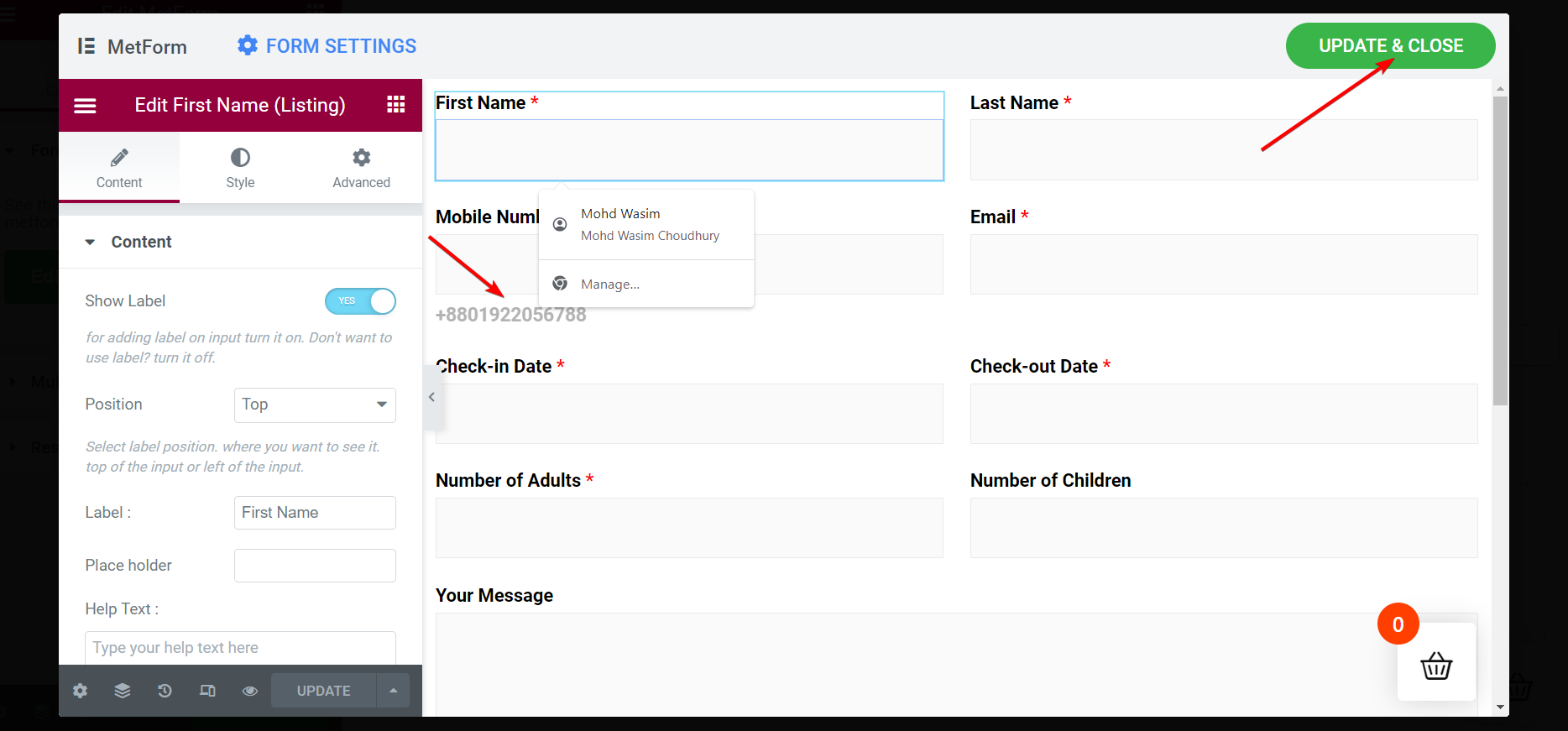
Po naciśnięciu przycisku „ Aktualizuj i zamknij ” podokno zostanie zamknięte i pojawi się okno główne. Naciśnij przycisk „ Opublikuj ” u dołu paska bocznego.
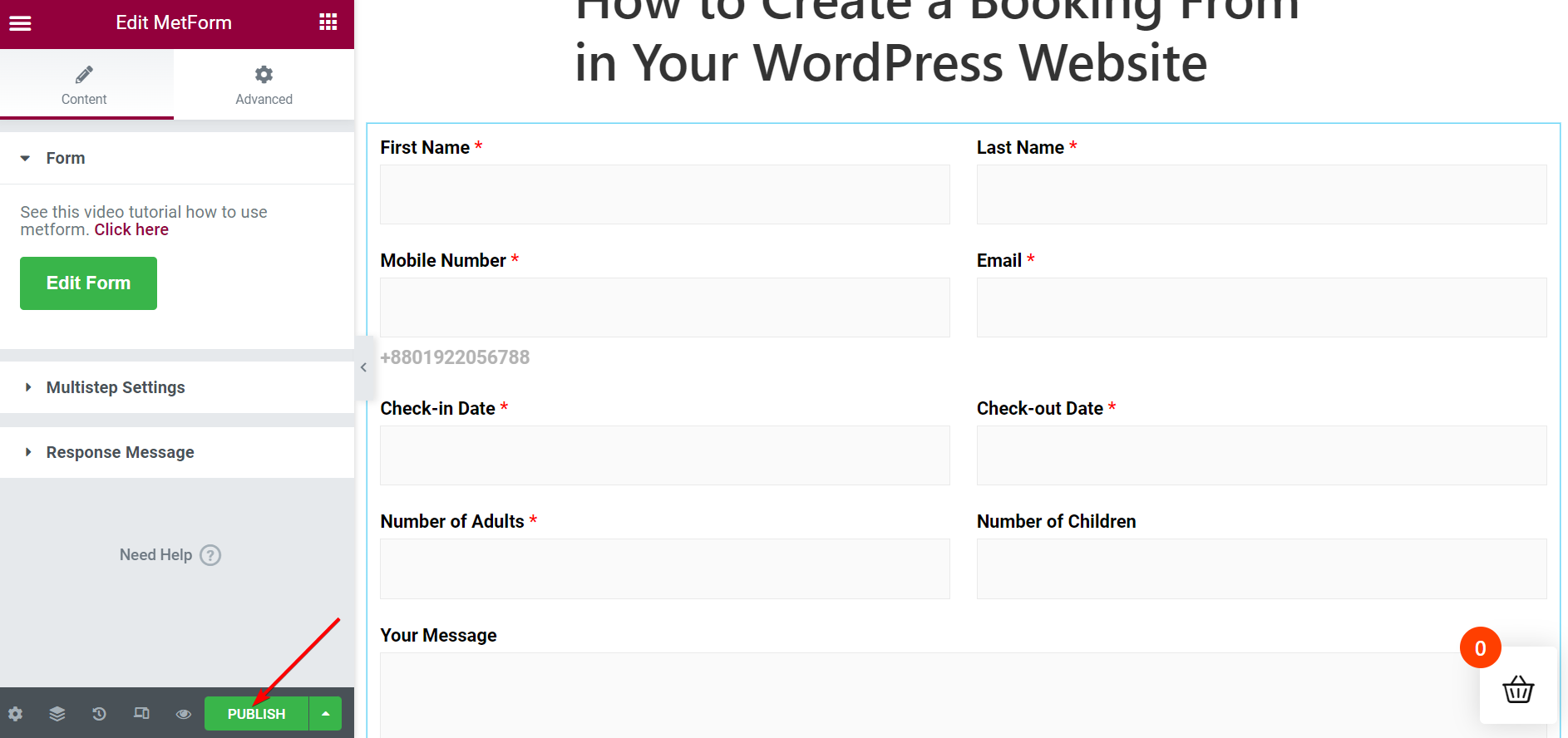
Wyświetl formularz rezerwacji na żywo na stronie
Natychmiast po opublikowaniu strony pojawi się komunikat „ Wyświetl ” z prośbą o wyświetlenie strony. Ale możesz także otworzyć stronę z listy „Strony”. Znajdź opublikowaną stronę na liście i od razu wyświetl formularz rezerwacji na stronie.
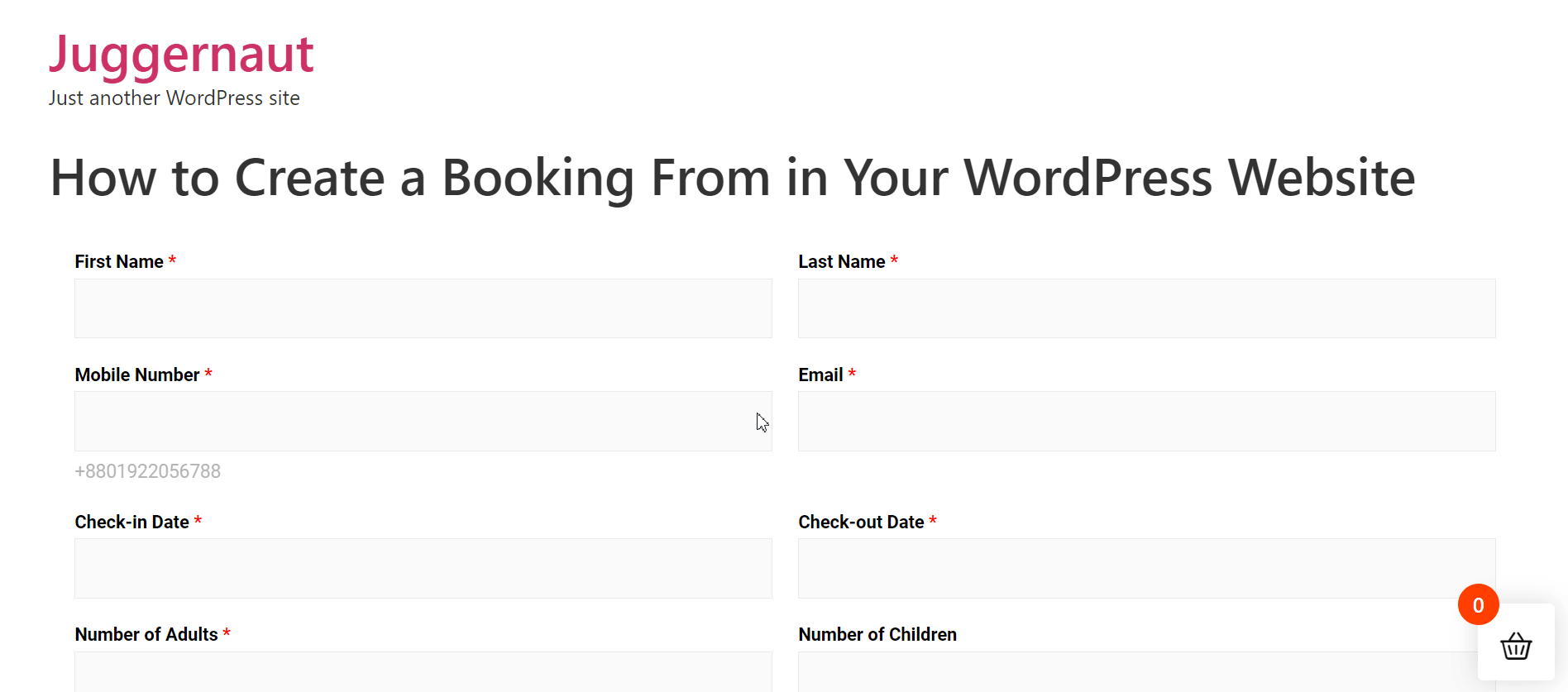
Wybierz szablon formularza rezerwacji i wstaw go na stronę/post (alternatywnie)
W prosty sposób możesz utworzyć i wstawić formularz rezerwacji. Najpierw przejdź do MetForm z paska bocznego, a następnie wybierz „ Formularze ”.
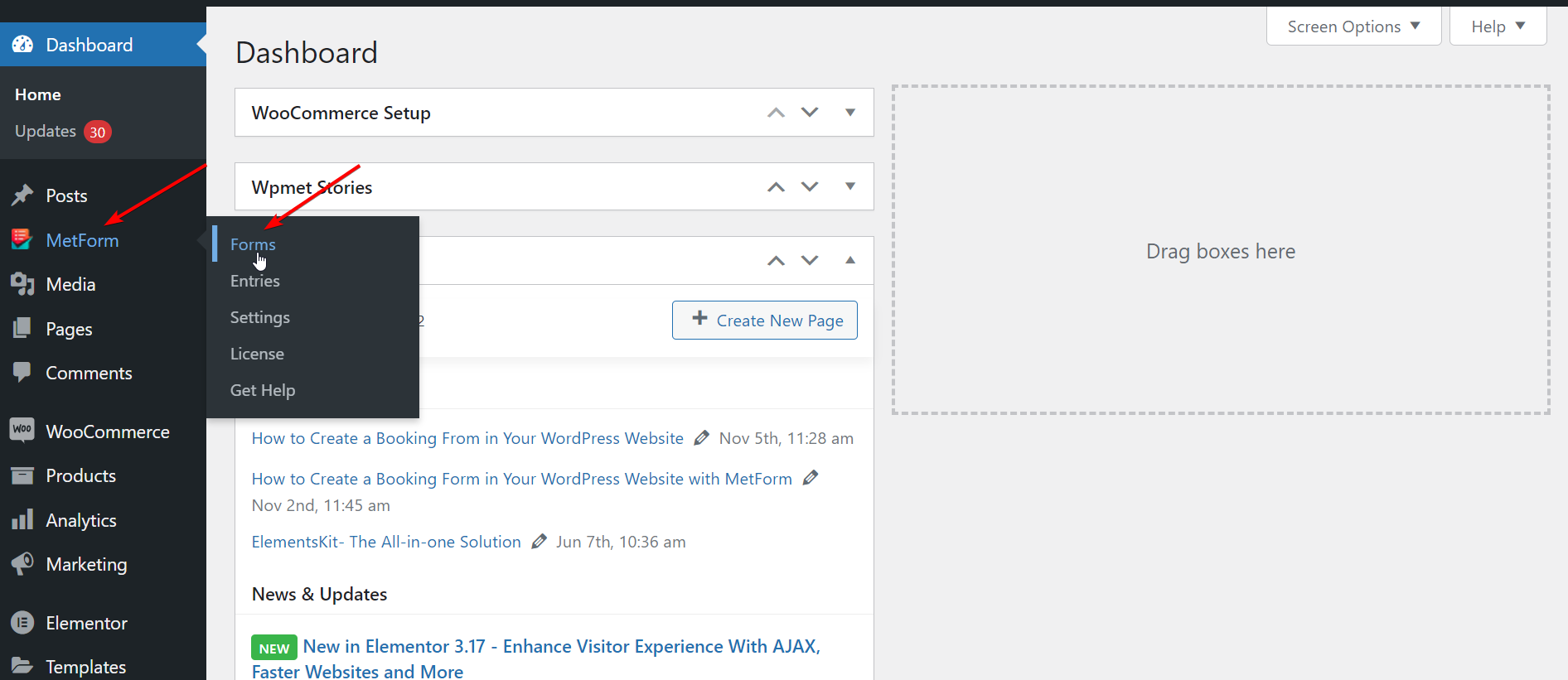
Krok 1: Utwórz nowy formularz rezerwacji
- Kliknij „Dodaj nowy”
- Wprowadź odpowiednią nazwę formularza
- W razie potrzeby dostosuj ustawienia na kartach
- Kliknij „Edytuj treść”
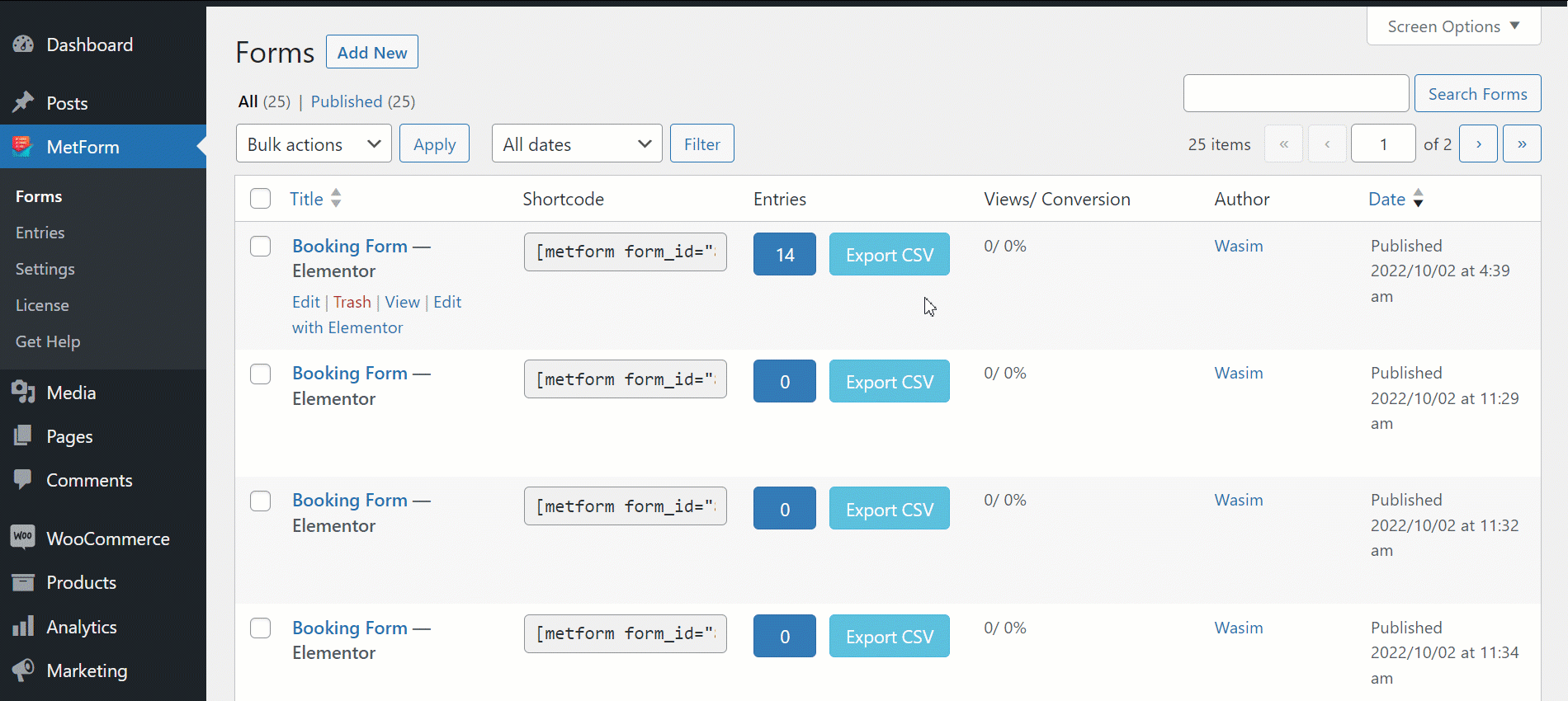
Dzięki temu od razu zostaniesz przekierowany do okna Elementora. Teraz musisz przystąpić do wstawiania szablonu formularza.
Krok 2: Wstaw szablon formularza rezerwacji
Po utworzeniu nowego formularza możesz wstawić szablon formularza rezerwacji za pomocą Elementora lub krótkiego kodu. W przypadku Elementora pokazałem już proces powyżej. Aby lepiej zrozumieć, kroki podsumowano poniżej:
Wstaw formularz rezerwacji za pomocą Elementora :
- Wyszukaj widżet MetForm na pasku wyszukiwania
- Przeciągnij i upuść widget do bloku
- Kliknij „Edytuj formularz”
- Wybierz szablon formularza rezerwacji
- Kliknij przycisk Aktualizuj i zamknij
- Naciśnij przycisk „Opublikuj”.
Wstaw formularz rezerwacji z krótkim kodem
Teraz przejdź do MetForm > Formularze . Obok nazwy formularza możesz zauważyć krótki kod. Skopiuj i wklej krótki kod w bloku lub możesz to zrobić za pomocą widżetu krótkiego kodu elemotor.
Skopiuj i wklej krótki kod :
- Skopiuj krótki kod formularza rezerwacji
- Wklej krótki kod w bloku, w którym chcesz wstawić formularz
- Kliknij „Publikuj”, aby wyświetlić formularz
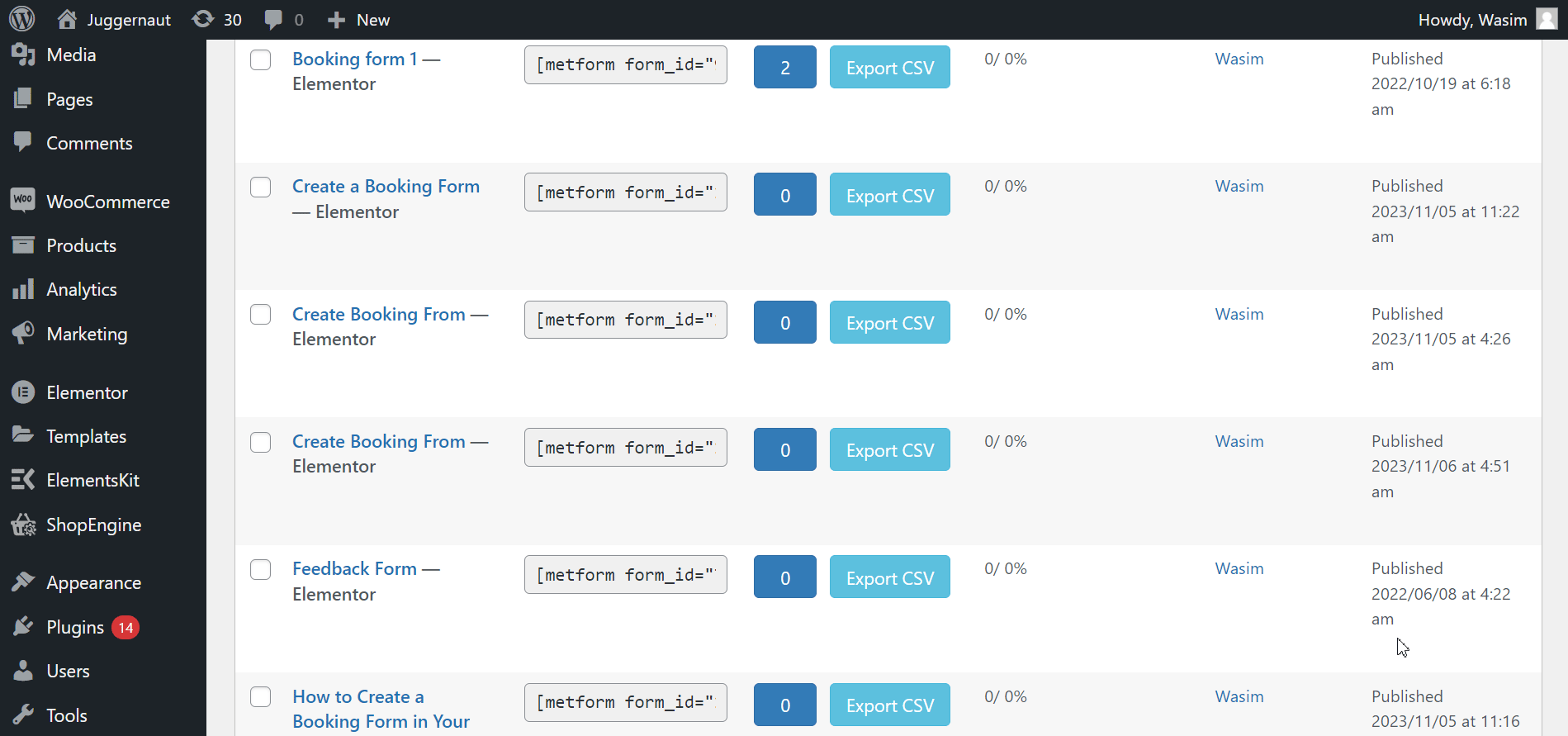
Użyj widżetu krótkiego kodu:
- Skopiuj krótki kod formularza rezerwacji, jak pokazano powyżej
- Otwórz stronę lub post za pomocą Elementora
- Wyszukaj widżet Shortcode
- Przeciągnij i upuść go na stronę
- Wklej krótki kod w polu krótkiego kodu
- Kliknij „Opublikuj”
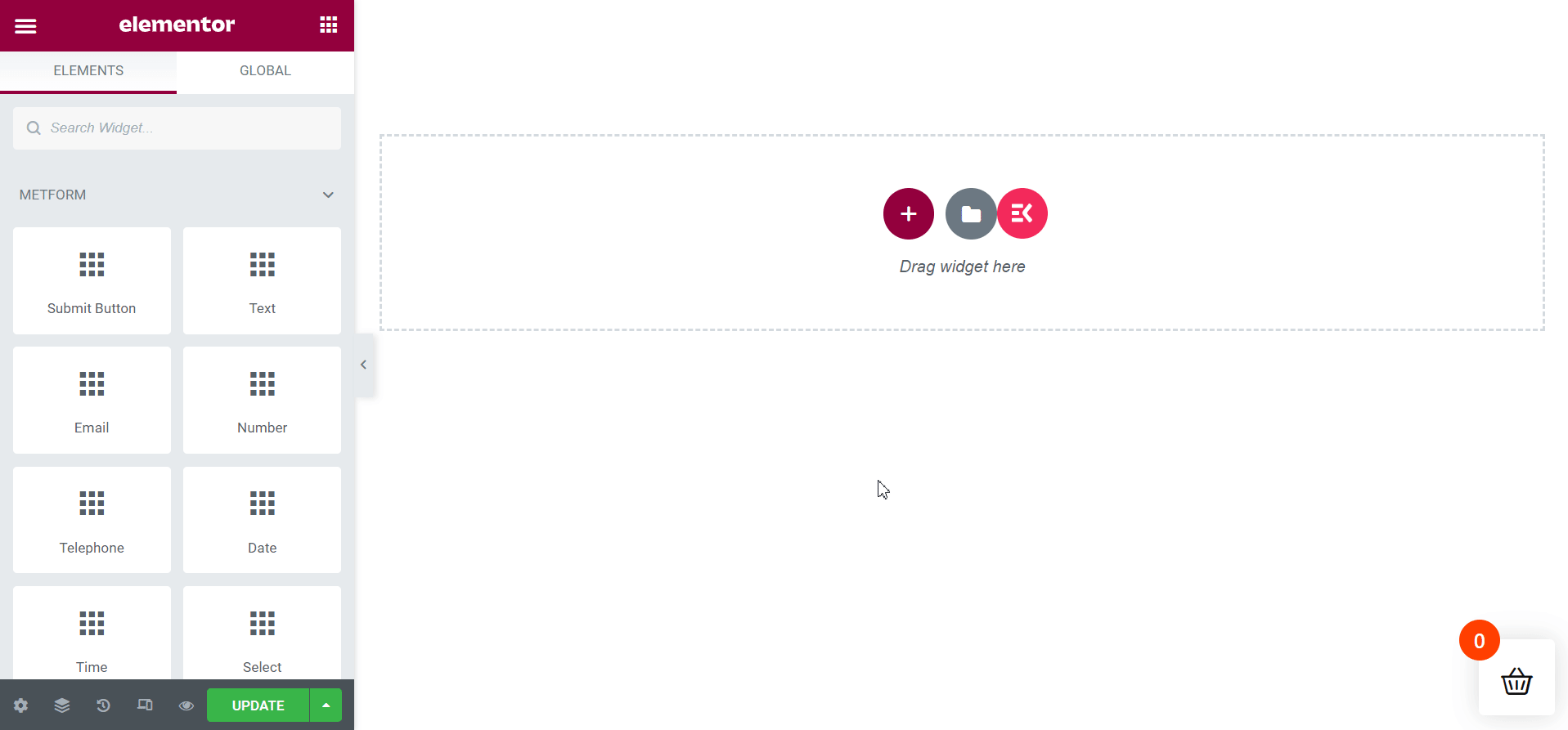
Twoja kolej
Przeprowadziłem Cię przez proces tworzenia formularza rezerwacji w WordPress za pomocą Metform na 2 różne metody . Obie metody składają się z prostych kroków, które można wykonać bez wysiłku.
Przygotuj się więc do utworzenia formularza rezerwacji za pomocą MetForm na swojej stronie WordPress i pozwól swoim klientom płynnie planować spotkania, a uczestnikom rezerwować wydarzenia.

